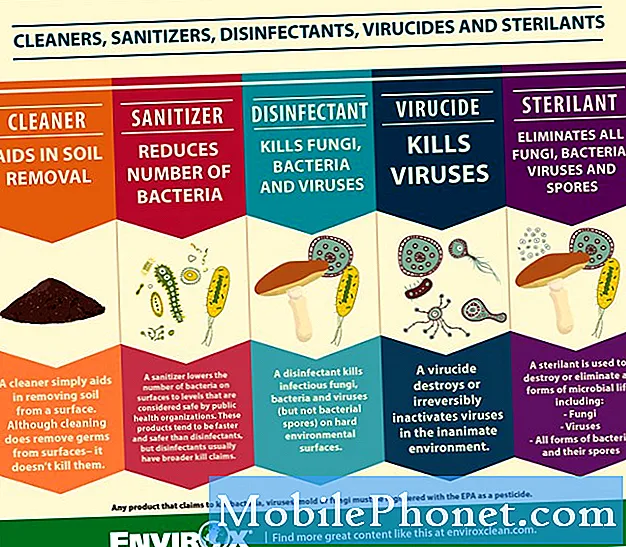Contente
- Como solucionar problemas do seu Galaxy Note 5 que fica travando após uma atualização
- Como solucionar problemas de seu Galaxy Note 5 que reinicializa por conta própria aleatoriamente
- Leia e entenda por que um telefone premium como o #Samsung Galaxy Note 5 (# Note5) fica lento após meses de uso e aprenda como solucioná-lo em uma tentativa de corrigir o problema.
- Entenda o motivo pelo qual seu dispositivo congela sozinho após uma atualização e aprenda o procedimento que pode ser capaz de corrigir o problema.
- Aprenda a solucionar problemas de seu telefone que reinicia sozinho, sem motivo ou causa aparente.

Solução de problemas: Temos que olhar para as possibilidades para saber o que estamos enfrentando, mas normalmente um telefone tão poderoso quanto o Note 5 pode ficar lento se já houver muitos aplicativos instalados, ele acumulou muitos dados, alguns aplicativos mantêm travar afetando o sistema ou caches do sistema ou arquivos corrompidos. Com base nessas possibilidades, você deve fazer o seguinte para solucionar o problema do seu dispositivo:
Etapa 1: reinicie seu telefone no modo de segurança imediatamente
Está certo! Isole o problema imediatamente para saber se ele é causado por aplicativos de terceiros ou não.A inicialização no modo de segurança desativará temporariamente todos os aplicativos de terceiros ou aqueles que você baixou e instalou. Portanto, se o seu telefone funcionar corretamente neste modo, o problema deve ter sido causado por um ou alguns dos aplicativos de terceiros. Nesse caso, você deve localizá-los e desinstalar tudo o que suspeita.
Veja como inicializar seu Galaxy Note 5 no modo de segurança:
- Desligue o telefone completamente.
- Pressione e segure a tecla Liga / Desliga.
- Assim que ‘Samsung Galaxy Note5’ for exibido, solte a tecla Liga / Desliga e imediatamente pressione e segure o botão Diminuir Volume.
- O telefone será reiniciado, mas mantenha o botão Vol Down pressionado.
- Assim que o telefone terminar de reiniciar, 'Modo de segurança' será exibido no canto inferior esquerdo da tela.
- Agora você pode soltar o botão Diminuir volume.
E aqui está como você desinstala aplicativos de terceiros:
- Na tela inicial, toque no ícone Apps.
- Encontre e toque no app Play Store.
- Uma vez dentro da Play Store, você pode pesquisar um aplicativo por categoria, ou se você souber o nome do aplicativo, basta digitá-lo no campo de pesquisa.
- Depois de encontrar o aplicativo desejado, toque nele.
- Agora toque no botão Instalar e depois em Aceitar.
- Para aplicativos pagos, toque no preço e siga as instruções na tela.
- Dependendo do tamanho do aplicativo e da velocidade de sua conexão com a Internet, pode levar de alguns a vários minutos para que o aplicativo seja baixado e instalado.
- A instalação será automatizada e você será notificado assim que terminar, então você pode usar o aplicativo.
Se você tiver muitos aplicativos instalados em seu dispositivo e não souber qual deles é o culpado, a maneira mais fácil de corrigir o problema é redefinir os padrões de fábrica. No entanto, você deve fazer backup de seus arquivos e dados, pois todos eles serão excluídos. Depois de terminar o backup, siga estas etapas:
- Na tela inicial, toque no ícone Apps.
- Encontre e toque no ícone Configurações.
- Na seção "Pessoal", encontre e toque em Fazer backup e redefinir.
- Toque em Redefinir dados de fábrica.
- Toque em Redefinir dispositivo para prosseguir com a redefinição.
- Dependendo do bloqueio de segurança usado, digite o PIN ou a senha.
- Toque em Continuar.
- Toque em Excluir tudo para confirmar sua ação.
Etapa 2: se o telefone ainda estiver lento no modo de segurança, faça o Master Reset
Novamente, se o desempenho melhorou no modo de segurança, os aplicativos de terceiros devem ser responsabilizados, caso contrário, poderia ser um dos aplicativos pré-instalados ou o próprio firmware. No entanto, como não podemos desinstalar um aplicativo que foi pré-instalado, temos que ir atrás do firmware, pois realmente não sabemos qual aplicativo está causando o problema. Veja como você redefine seu telefone:
- Desligue o Samsung Galaxy Note 5 completamente.
- Pressione e segure os botões Aumentar volume e Início primeiro e, em seguida, pressione e segure a tecla Liga / Desliga.
- Mantenha os três botões pressionados e quando ‘Samsung Galaxy Note5’ for exibido, solte a tecla Power, mas continue segurando os outros dois.
- Assim que o logotipo do Android aparecer, solte os botões Aumentar volume e Início.
- O aviso ‘Instalando atualização do sistema’ será exibido na tela por 30 a 60 segundos antes que a tela de recuperação do sistema Android seja mostrada com suas opções.
- Use a tecla Diminuir volume para destacar a opção ‘Sim - excluir todos os dados do usuário’ e pressione a tecla Liga / Desliga para selecioná-la.
- Quando o processo estiver concluído, use a tecla Diminuir volume para destacar a opção ‘Reiniciar sistema agora’ e pressione a tecla Liga / Desliga para reiniciar o telefone.
- A reinicialização pode demorar um pouco mais para ser concluída, mas não se preocupe e espere que o dispositivo se torne ativo.
A reinicialização é a solução definitiva para um smartphone que ficou lento sem motivo aparente. Espero que este guia possa ajudá-lo.
Como solucionar problemas do seu Galaxy Note 5 que fica travando após uma atualização
Problema: Então, houve esta notificação dizendo que há uma atualização disponível para o meu telefone. Não sei o que é uma atualização e não entendo como funciona, mas fiz o download e segui as instruções na tela. Não sei se foi bem-sucedido ou não, mas logo depois disso, meu Note 5 começou a congelar sempre que quis. Quando isso acontece, eu não posso fazer nada com ele, porque ele simplesmente não responde. Não é realmente uma pessoa que pode entender problemas com telefones, muito menos consertá-los. Então, se você puder apenas me ajudar com isso, eu ficaria muito grato por sua gentileza.
Solução de problemas: O congelamento após uma atualização geralmente é causado por caches corrompidos. Mais frequentemente, os caches do sistema são corrompidos durante ou após atualizações de firmware, especialmente as grandes. Não tenho certeza se a atualização que você baixou foi uma grande ou apenas algumas pequenas que trazem patches de segurança e outras melhorias relacionadas ao desempenho. Com isso dito, quero que você exclua imediatamente o cache do sistema antigo, limpando a partição do cache do modo de recuperação. Dessa forma, seu dispositivo criará novos caches perfeitamente compatíveis com o novo sistema. Veja como ...
- Desligue o Samsung Galaxy Note 5 completamente.
- Pressione e segure os botões Aumentar volume e Início primeiro e, em seguida, pressione e segure a tecla Liga / Desliga.
- Mantenha os três botões pressionados e quando ‘Samsung Galaxy Note5’ for exibido, solte a tecla Power, mas continue segurando os outros dois.
- Assim que o logotipo do Android aparecer, solte os botões Aumentar volume e Início.
- O aviso ‘Instalando atualização do sistema’ será exibido na tela por 30 a 60 segundos antes que a tela de recuperação do sistema Android seja mostrada com suas opções.
- Use a tecla Diminuir volume para destacar a opção ‘limpar partição de cache’ e pressione a tecla Liga / Desliga para selecioná-la.
- Quando o processo estiver concluído, use a tecla Diminuir volume para destacar a opção ‘Reiniciar sistema agora’ e pressione a tecla Liga / Desliga para reiniciar o telefone.
- A reinicialização pode demorar um pouco mais para ser concluída, mas não se preocupe e espere que o dispositivo se torne ativo.
Se este procedimento, no entanto, não resolver o problema ou se livrar dos congelamentos, sugiro que reinicie o telefone no modo de segurança, faça backup dos dados e arquivos e faça a redefinição mestre. Isso deve resolver.
Como solucionar problemas de seu Galaxy Note 5 que reinicializa por conta própria aleatoriamente
Problema: Não consigo entender por que um telefone premium como o Note 5 continua reiniciando sozinho. Tudo começou há alguns dias, enquanto eu usava a câmera. Eu uso a câmera todos os dias para tirar fotos e depois de mais de um ano, é a primeira vez que ela está fazendo isso. Ele simplesmente desliga sozinho e começa a funcionar sozinho. Não percebi nada que pudesse ter desencadeado o problema, mas você sabe por que isso está acontecendo, explique-me e se souber como consertar, me ajude. Obrigado.
Solução de problemas: Embora pareça que o problema é causado por um problema de firmware, ainda temos que descobrir se a bateria tem algo a ver com isso. Você pode já ter alguma ideia do que vamos fazer aqui, mas se não, aqui está:
- Carregue seu telefone. Conecte o carregador a uma tomada que você sabe que funciona e, em seguida, conecte o cabo ao telefone, que por sua vez carregará. Deixe o telefone ou continue usando o dispositivo para ver se ele ainda reinicia sozinho. Se isso não acontecer, pode ser um problema de bateria porque, como você pode ver, ele não reinicia mais quando tem uma fonte de alimentação estável. No entanto, sugiro que você continue com a solução de problemas antes do dispositivo para levá-lo à loja para verificação.
- Inicialize no modo de segurança e observe. Se o telefone ainda reiniciar, mesmo enquanto está sendo carregado, pode ser um problema de firmware ou algum de seus aplicativos pode estar causando isso. Portanto, tente inicializar seu telefone no modo de segurança e continue usando-o enquanto estiver nesse modo. Se não reiniciar, você deve encontrar os aplicativos que causam o problema e desinstalá-los, caso contrário, a próxima etapa é necessária.
- Faça a redefinição mestre. Você precisa fazer backup de todos os seus dados e arquivos antes de seguir as etapas acima. Se o problema persistir após a reinicialização, leve o telefone à loja e peça para verificá-lo.
conecte-se conosco
Estamos sempre abertos aos seus problemas, dúvidas e sugestões, por isso não hesite em nos contactar preenchendo este formulário. Oferecemos suporte a todos os dispositivos Android disponíveis e levamos a sério o que fazemos. Este é um serviço gratuito que oferecemos e não cobramos um centavo por ele. Mas observe que recebemos centenas de e-mails todos os dias e é impossível para nós responder a cada um deles. Mas tenha certeza de que lemos todas as mensagens que recebemos. Para aqueles a quem ajudamos, espalhe a palavra compartilhando nossas postagens com seus amigos ou simplesmente curtindo nossa página do Facebook e Google+ ou siga-nos no Twitter.